엑셀에서 동일한 작업을 반복해서 처리하는 경우가 종종 있습니다.
시트의 셀 데이터 중에서 일부만 선별 적으로 판단해서 강조 표시를 하거나 복사한 셀 값을 원하는 특정 위치에 반복 적으로 붙여 넣기 하는 등의 마지막으로 한 작업을 반복하는 경우 엑셀의 반복 기능을 사용하여 무척 편리하게 작업할 수 있습니다.
특히 글꼴 스타일이나 색상 지정과 같이 특정한 속성의 셀 서식을 여러 셀에 동일하게 적용할 때 반복 기능을 사용하면 효과적인 작업이 가능해 집니다.
뿐만 아니라 시트의 중간 중간에 여러 행을 추가하거나 여러 열을 삽입할 때도 유용하게 사용할 수 있습니다.
엑셀에서 마지막 작업을 반복하는 기능은 두 가지로 설명할 수 있습니다.
빠른 실행 도구 모음의 반복 명령 버튼을 사용하거나 단축키를 사용하는 방법이 바로 그것입니다.
이번 글에서는 엑셀에서 마지막 작업을 반복하는 방법 2가지(빠른 실행 도구, 단축키)에 대해 알아보겠습니다.
빠른 실행 도구 모음에 반복 명령 버튼 추가하기
엑셀의 빠른 실행 도구 모음에는 반복 명령 버튼은 기본적으로 포함되어져 있지 않습니다. 따라서 반복 명령 버튼을 먼저 빠른 실행 도구 모음에 추가해 줄 필요가 있습니다.
※ 빠른 실행 도구 모음에 반복 실행 버튼이 이미 포함되어져 있다면 아래 내용은 무시하면 됩니다.
1. 엑셀 파일 메뉴에서 옵션을 선택합니다.
2. Excel 옵션 화면에서 빠른 실행 도구 모음 탭을 선택하고 빠른 실행 도구 모음 사용자 지정에서 반복 명령을 찾아서 선택합니다.
3. 반복 명령을 선택했다면 추가 버튼을 클릭해서 오른쪽 사용자 지정 목록으로 이동합니다.
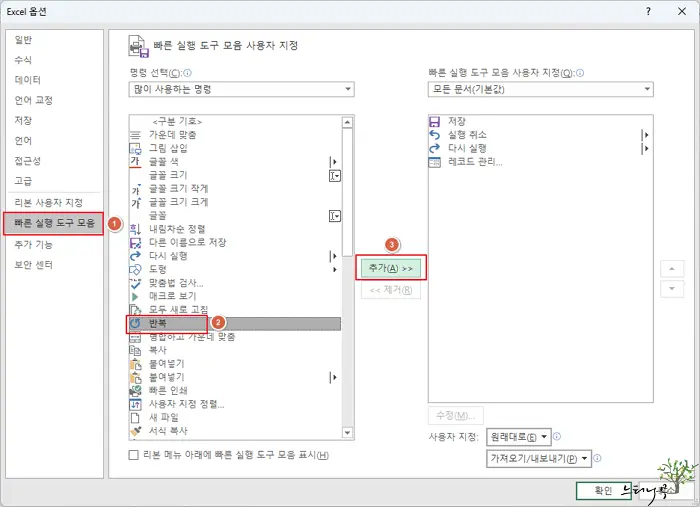
4. 오른쪽 빠른 실행 도구 모음 사용자 지정에 반복 명령이 추가된 것을 확인할 수 있습니다.
5. 확인을 클릭해서 Excel 옵션의 변경 사항을 저장하고 창을 닫습니다.
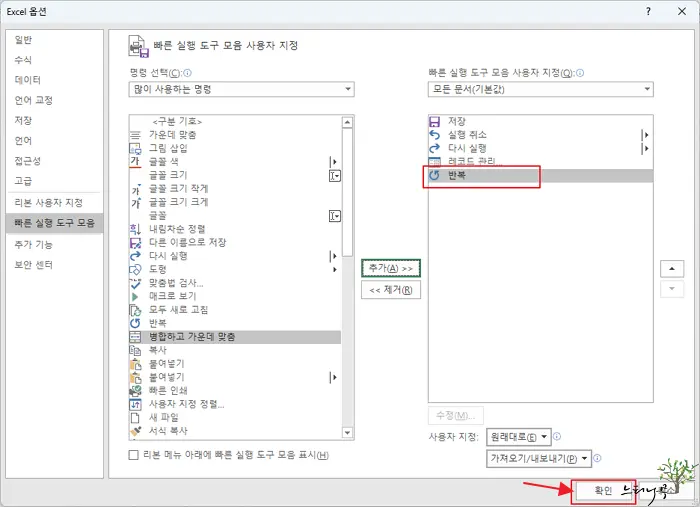
엑셀에서 마지막 작업을 반복하는 방법 – 빠른 실행 도구 모음의 반복 버튼 사용
Excel에서 마지막 작업을 반복하는 방법 중에 빠른 실행 도구 모음의 반복 버튼을 사용하는 방법입니다.
1. 아래 예제는 특정 셀의 셀 서식을 변경하는 작업입니다. 글꼴 스타일을 ‘굵게’하고, 글자 색은 ‘빨간색’으로, 글자 크기는 ’11’로 셀 서식을 변경하였습니다.
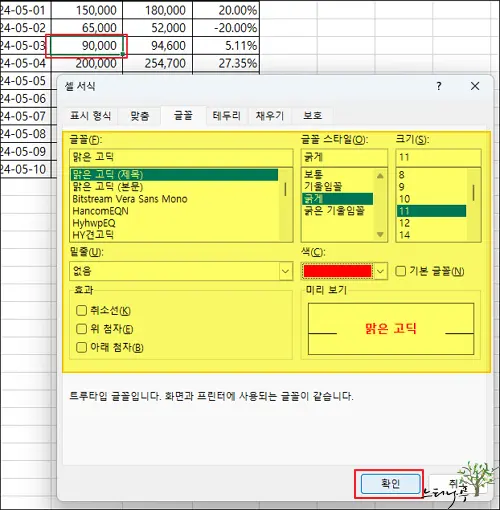
2. 엑셀에서 마지막으로 실행한 작업이 앞의 셀 서식 변경 작업이라고 했을 때 동일한 작업을 반복하기 위해 반복 작업을 적용한 셀을 선택하고 빠른 실행 모음의 반복 버튼을 클릭해 줍니다.
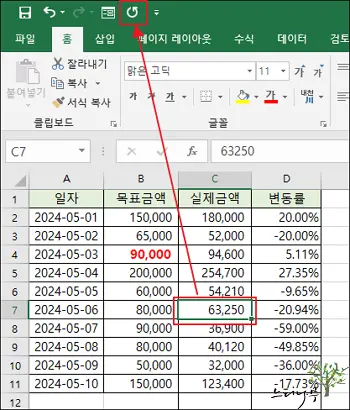
3. 그럼 마지막 작업이 반복되어 동일한 셀 서식 변경 작업이 적용되는 것을 확인할 수 있습니다.
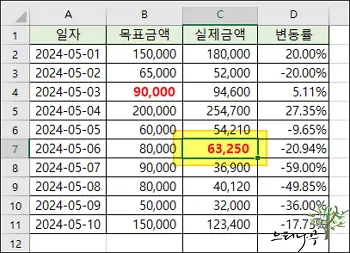
4. 하나의 셀 뿐만 아니라 여러 개의 셀을 동시에 선택한 상태에서도 동일한 반복 작업을 처리할 수 있습니다.
5. 반복 작업을 처리할 셀을 여러 개 선택한 상태에서 빠른 실행 모음의 반복 버튼을 클릭해 줍니다.
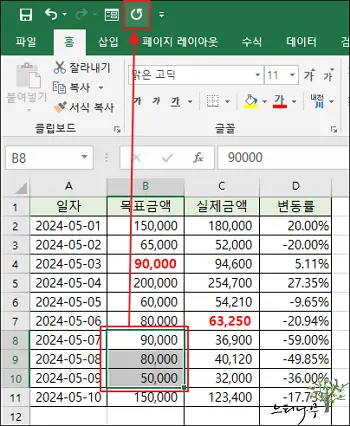
6. 그럼 하나의 셀을 선택했을 때와 동일하게 선택한 모든 셀에 동일한 반복 작업이 수행되어 셀 서식이 변경된 것을 확인할 수 있습니다.
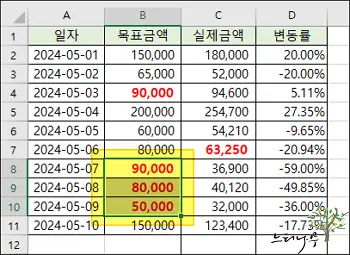
엑셀에서 마지막 작업을 반복하는 방법 – 바로 가기 단축키 사용
앞에서 설명한 빠른 실행 도구의 반복 버튼과 동일하게 Excel에서 마지막 작업을 반복하는 방법으로 바로 가기 단축키를 사용하는 방법이 있습니다.
- 단축키 : Ctrl + Y 또는 F4
- Ctrl + Y 또는 F4 키를 누를 때 마다 마지막 작업이 반복 됩니다.
- 예를 들어 앞 단락에서 설명한 셀 서식 변경이 마지막 작업이라고 하면, 이후 F4만 누르면 선택한 셀의 셀 서식이 동일하게 변경됩니다.
- 또는 마지막 작업 붙여 넣기(Ctrl + V) 작업이라고 하면, 이후 F4만 누르면 동일한 값이 선택한 셀에 붙여 넣기 됩니다.
마무리
엑셀에서 마지막 작업을 반복하는 기능은 무척 편리한 기능 중에 하나입니다.
빠른 실행 도구 모음에 반복 명령 버튼을 추가해서 사용할 수도 있고, 바로 가기 단축키를 사용해서 반복 작업을 수행할 수도 있습니다.
참고로 반복 작업은 마지막으로 실행한 가장 최근 작업에 하나에 대한 반복 실행입니다. 전 단계의 실행 또는 하나 이상의 실행을 반복할 수 없습니다. 하나 이상의 실행을 반복하고자 한다면 매크로 기능을 사용해서 처리해야 합니다.
※ 함께 읽으면 도움이 될 만한 다른 포스팅 글입니다.
이 글이 도움이 되었기를 바랍니다. ^-^